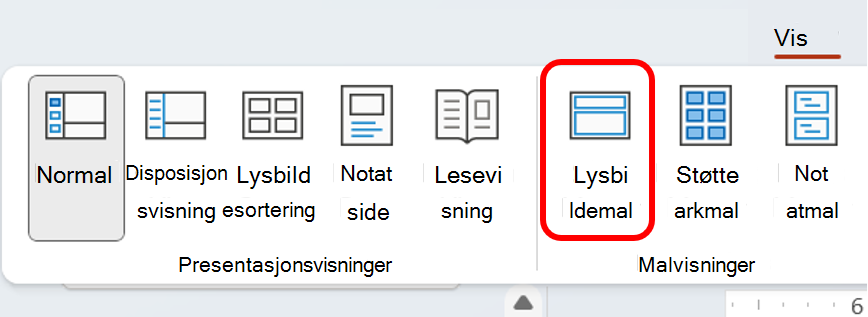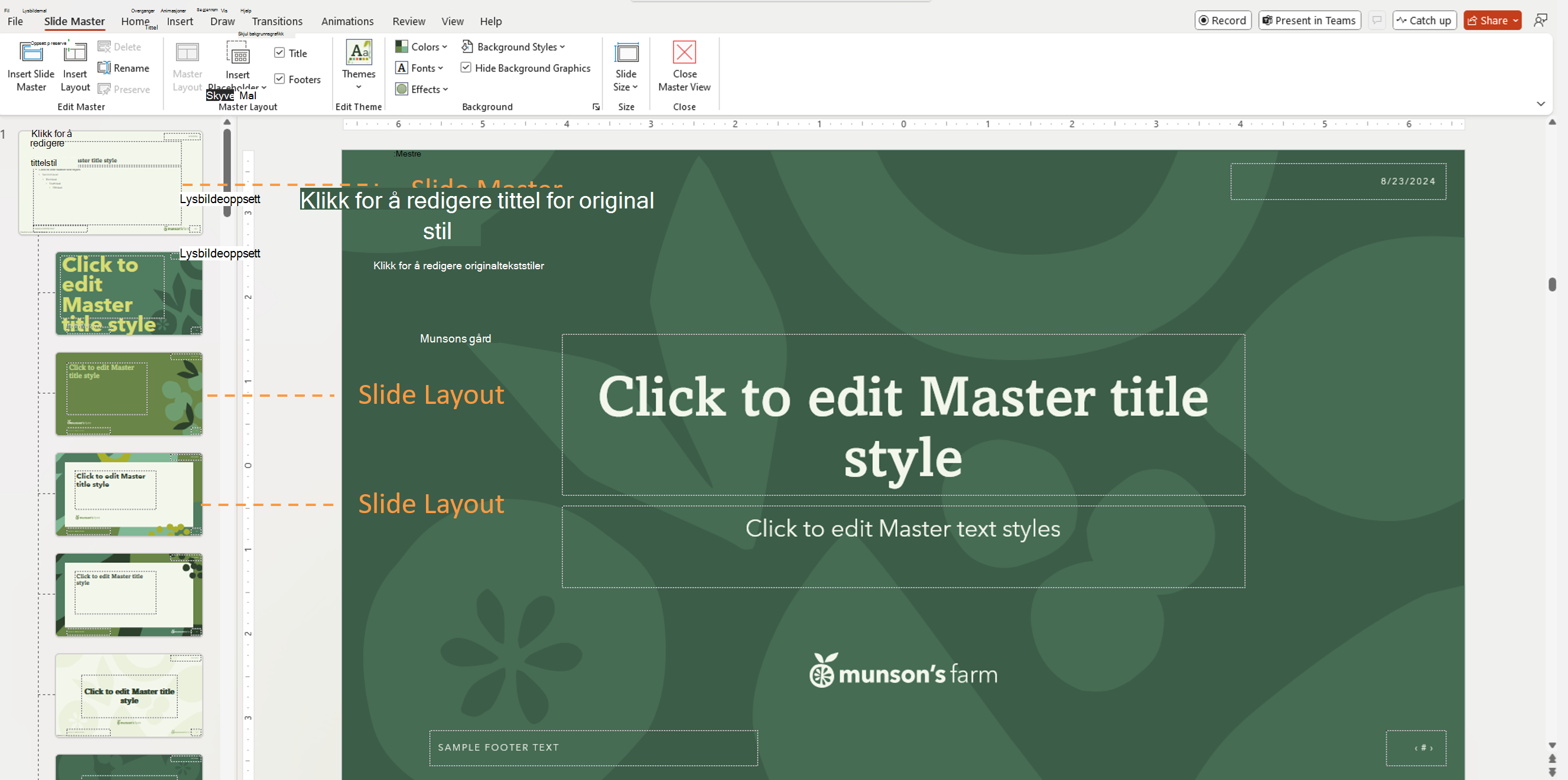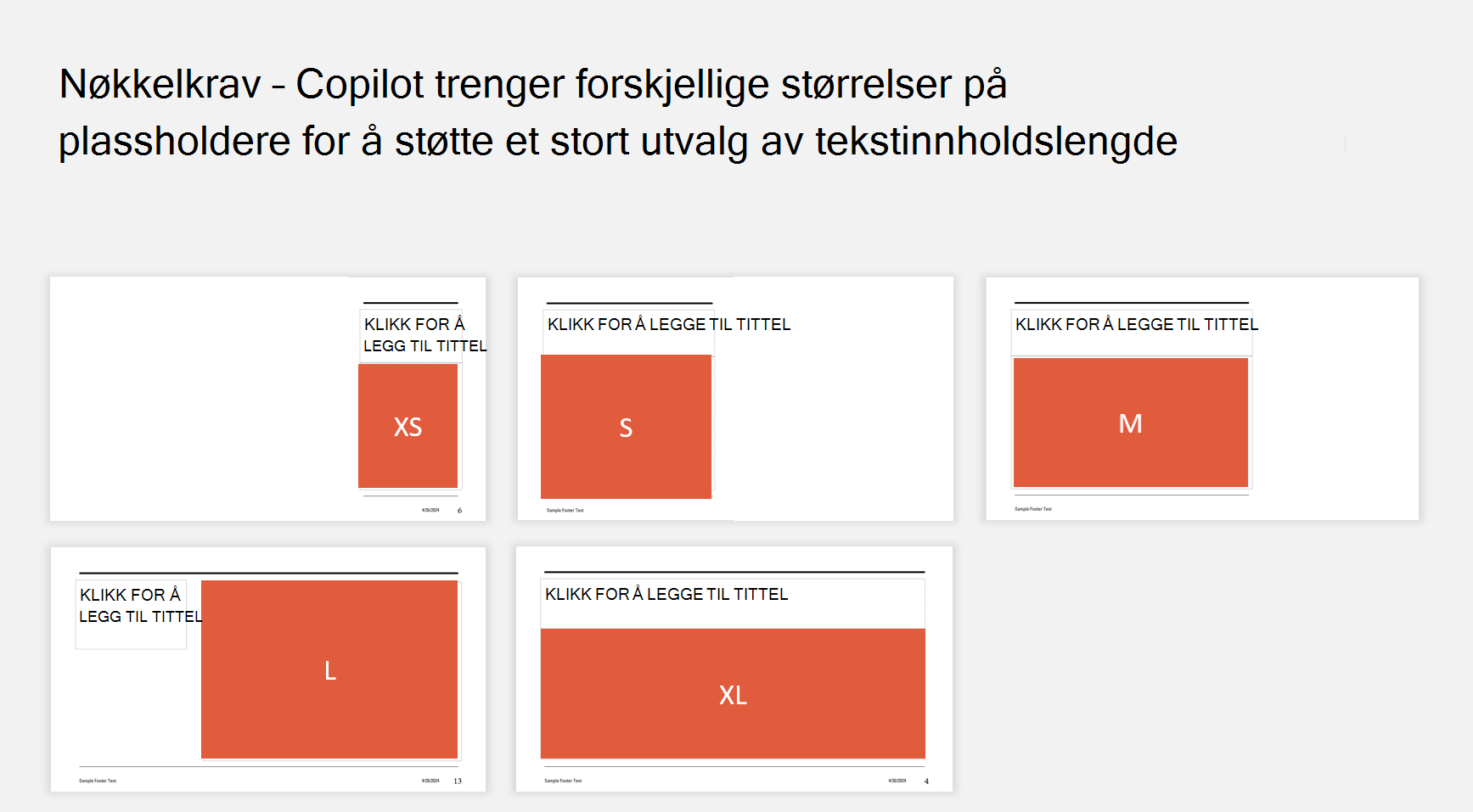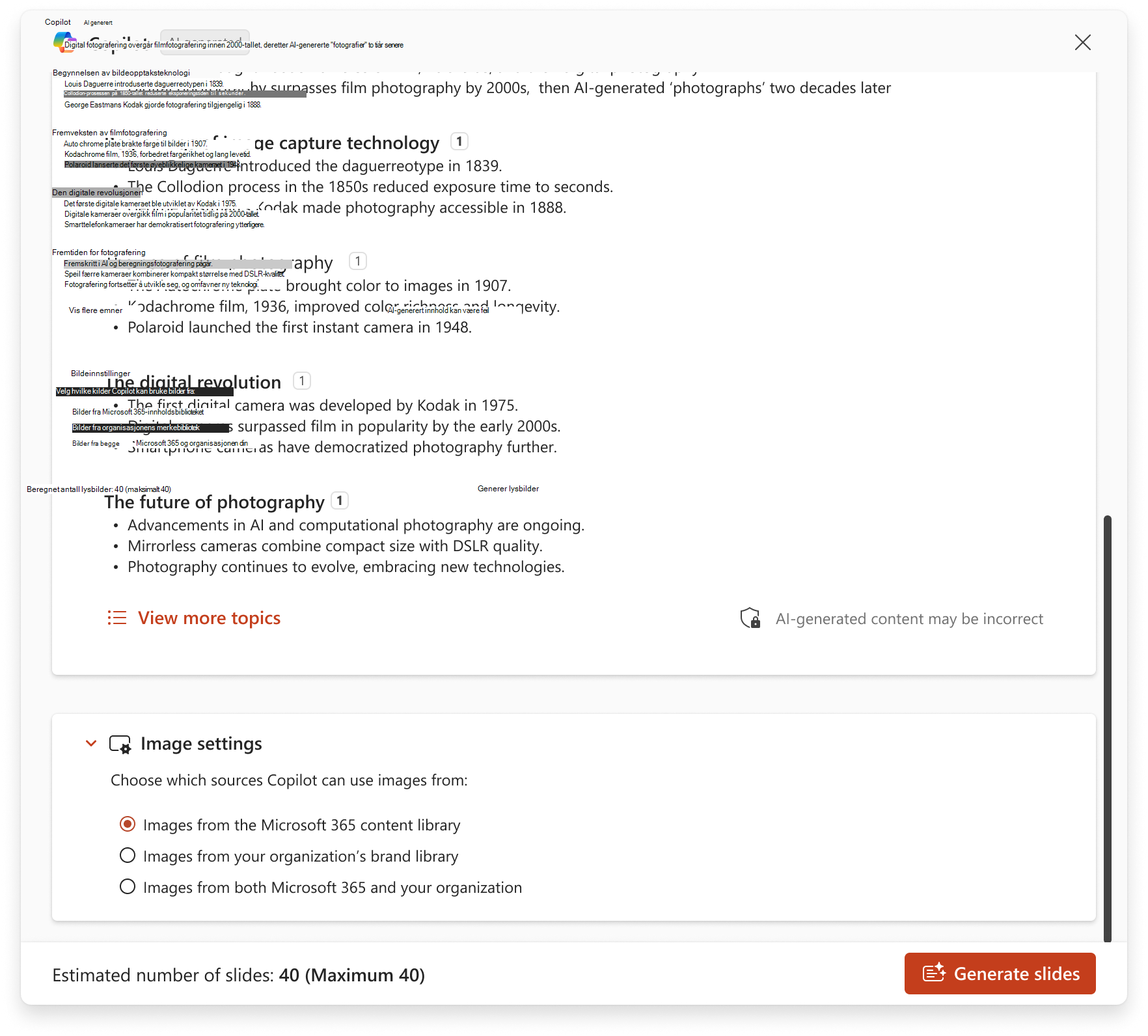Hold presentasjonen på varemerket med Copilot
Gjelder for
Dette dokumentet gir trinnvis veiledning for å opprette og tilpasse en PowerPoint-mal som er optimalisert for Microsoft Copilot. Ved å følge disse retningslinjene kan Copilot generere profesjonelt og helhetlig presentasjoner som samsvarer med organisasjonens utformingsstandarder.
Oversikt over startmalen
Microsoft har utviklet en Copilot PowerPoint-startmal optimalisert for bruk med Copilot. Denne malen følger anbefalte fremgangsmåter og inkluderer anbefalte oppsett, slik at Copilot kan generere lysbilder av høy kvalitet som samsvarer med organisasjonens behov for varemerking og innhold.
Microsofts Copilot-klar startmal:
-
Følger anbefalte fremgangsmåter for lesbarhet og visuell appell
-
Inneholder en rekke oppsett for ulike innholdstyper (bare tekst, bilde + tekst, forsidelysbilder osv.)
-
Bruker beskrivende oppsettsnavn slik at Copilot kan identifisere og velge riktig format
-
Funksjoner fjerner plassholderstørrelser og posisjoner for å sikre at innholdet passer godt
Du kan laste ned malen her: Blogginnlegg om kunngjøring på TechCommunity (bla helt til bunnen for å finne koblingen)
Legge til organisasjonens varemerking
Tilpass malen ved å redigere i lysbildemalvisning for å sikre konsekvent varemerking på tvers av alle oppsett:
-
Logo, farger, skrifter – legg dem til i lysbildemalen slik at de arves av alle oppsett
-
Temaskrifter & farger – angi temaskrifter/farger i lysbildemalvisning, slik at plassholdere automatisk tar dem i bruk
-
Dekorative elementer – Legge til figurer, linjer, vannmerker eller bakgrunner som gjenspeiler varemerkeidentiteten din
Hvis du vil lære mer om hvordan du arbeider i lysbildemalvisning, kan du se Hva er en lysbildemal?
Tips!: Kontroller at utformingselementer ikke overlapper med plassholdere for tekst/bilde for å bevare lesbarheten.
Du kan legge til variasjon ved å duplisere oppsett og foreta små justeringer (for eksempel speile en plassholder for bilder til motsatt side).
Arbeide i lysbildemalvisning for å utforme malen
Slik får du tilgang til:
-
Fanen → visning i PowerPoint-skrivebord → lysbildemal (i inndelingen Malvisninger)
Hierarki:
Det finnes et hierarki med lysbilder. Lysbildet øverst er lysbildemalen. Alle elementer eller lysbildenivådefinisjoner i lysbildemalen arves av lysbildene under den, kjent som lysbildeoppsett.
Viktig!: Du kan bruke en PowerPoint mal til å opprette en presentasjon på en hvilken som helst plattform, men maler må opprettes i PowerPoint for Windows eller Mac (ikke på nettet).
Tittellysbildene:
For virksomhetsmaler oppretter Copilot tittellysbilder uten et bilde, da det forventer at firmaet allerede har andre dekorative elementer på tittellysbildet som det ikke skal forstyrre. Når det er sagt, hvis du vil at tittellysbildet skal ha et bilde, kan du manuelt legge til bilder i tittellysbildeoppsettene i lysbildemalvisning. Opprett flere oppsett med forskjellige bilder hvis du vil ha variasjon.
Navnenavn for oppsett i Copilot
Vi anbefaler at du beholder startmalens oppsettsnavn når det er mulig – de er optimalisert for Copilot. Hvis det er nødvendig med endringer, må du sørge for at de nye navnene gjenspeiler lysbildets formål og følger disse eksemplene:
|
Lysbildetype |
Anbefalte oppsettsnavn |
|---|---|
|
Tittel |
Tittellysbilde Deksel Tittel |
|
Saksliste |
Saksliste Lysbilde med saksliste |
|
Del |
Inndeling Skillelinjen Overgang Kapittel |
|
Innhold |
Innhold Tekst |
|
Konklusjon |
Konklusjon Lukker Avslutt lysbilde Sammendrag |
Anbefalinger:
-
Sørg for at hver lysbildetype har minst ett tilsvarende oppsett.
-
Hvis du vil hjelpe Copilot med å bestemme seg for å utelate et oppsett, kan du gi nytt navn til oppsettet for å unngå å bruke gjenkjente nøkkelord (det vil fortsatt være tilgjengelig for en bruker i organisasjonen).
Slik velger Copilot oppsett
Copilot støtter for øyeblikket fem lysbildetyper: Tittel, Saksliste, Innhold, Inndeling, Konklusjon.Utvalget er basert på:
-
Navn på oppsett
-
Plassholdertype og -størrelse
Jo mer variasjon i malen, jo mer dynamisk er Copilot-utdataene.
Slik angir du bakgrunnsstiler i PowerPoint-maler
Når du bygger en PowerPoint-mal, sikrer det å angi bakgrunnsstilen riktig at tekst og andre elementer, for eksempel SmartArt, bruker de riktige temabaserte fargene, spesielt når brukere bytter mellom stiler, eller som Copilot genererer presentasjoner fra malen.
Slik angir du dem riktig:
1. Bruke Theme-Based tekstfarger i originalen
-
Kontroller at all tekst bruker temafarger som «Tekst/bakgrunn – Mørk 1» eller «Tekst/bakgrunn – lys 1» i oppsettene for lysbildemalen .
-
Unngå å angi farger manuelt – manuelle overstyringer vil ikke reagere på endringer i bakgrunnsstilen.
2. Bruke og bekrefte bakgrunnsstilen
-
Gå til Vis > lysbildemal.
-
Velg oppsettet du arbeider med.
-
Klikk Formater bakgrunn > bakgrunnsstiler på Utforming-fanen.
-
Hold pekeren over stil 1 eller stil 4 for å forhåndsvise hvordan teksten og fargene vil fungere.
-
Du kan også høyreklikke på Stil 1 eller Stil 4 og velge Bruk på valgt lysbilde hvis du bare kontrollerer lysbildet. Dette bidrar til å bekrefte at de forventede fargene endres riktig når du bytter stiler.
Hurtigtester for å bekrefte at det fungerer
-
Når du har brukt bakgrunnsstilen, tegner du en tekstboks på lysbildemalen.
-
Skriv inn noe i det – bare for å bekrefte at det er tekstfargen du forventet.
-
Bytt mellom stil 1 og stil 4.
-
Hvis tekstfargen endres riktig, fungerer stilen.
-
Hvis ikke, kan det hende at bakgrunnsstilen ikke brukes riktig, eller at teksten bruker utheving eller fast farge.
Et notat om flere maler
Copilot bruker bare oppsett fra én lysbildemal.
Hvis malen har flere originaler (for eksempel for forskjellige fargepaletter), anbefaler vi at du konsoliderer dem til én enkelt original for å maksimere fleksibiliteten, og Copilot vil blande og samsvare med dem. Du kan også opprette en mal for hver av malene.
Bruke den oppdaterte malen med Copilot
-
Lagre malen som en POTX-fil
-
Åpne den i PowerPoint.
-
Klikk Copilot-ikonet > Opprett en ny presentasjon
-
Opprett presentasjonen.
Opprette en presentasjon med bilder på varemerket fra firmaet
Copilot kan nå bruke bilder på varemerket fra firmaets digitale ressursforvalter (DAM) til å opprette presentasjoner. Copilot støtter for øyeblikket tilgang til bilder som er lagret på Microsofts organisasjonsaktivabiblioteker (OAL-er).
Viktig!: Denne funksjonen ble tilgjengelig for allmennheten i juni 2025.
Hvis du bare vil bruke bilder på varemerket, må du velge jegmages fra organisasjonens merkevarebibliotekinnstilling. Standardverdien er å bruke Bilder fra innholdsbiblioteket i Microsoft 365.
Du kan også velge Bilder fra både Microsoft 365 og organisasjonen din for å be Copilot om å prioritere bruk av bilder på varemerket og ha Microsoft 365-bilder som sikkerhetskopi.
Bildekildeetiketter i foredragsnotater
Bildekilden angis i foredragsnotatene. For Microsoft 365 bilder blir notasjonen innholdsbibliotek for Microsoft 365. Bilder hentet fra firmaet vil bli merket som (Firmanavn)-merkebiblioteket.
Slik konfigurerer du Copilot til å bruke bilder på varemerket
Interessert i å ha Copilot automatisk velge passende merkebilder fra SharePoint OAL (som vist ovenfor) eller fra Templafy? Konfigurere trinn her: Slik aktiverer du Enterprise-merkebilder med PowerPoint Copilot
Sammendrag for beste Copilot-utdata
-
Konsolidere lysbildemaler – behold alle oppsett under én mal
-
Inkluder kjerneoppsett – tittel, saksliste, inndeling, innhold, konklusjon
-
Angi plassholderutvalg – plassholdere i forskjellig størrelse gjør det mulig for innholdet å passe riktig
-
Fjerne undertittelplassholdere på innholdslysbilder - Copilot fyller ikke disse
-
Bruk riktige plassholdertyper – titteloppsett trenger en plassholder for tittel og en plassholder for tekst i lysbildemalen
-
Unngå overlappende elementer – hold plassholdere & grafikk atskilt
-
Merk dekorative elementer – bruk Tilgjengelighetskontroll → Merk som dekorativ, slik at Copilot lar dem være på plass
-
Juster skriftstørrelsen for tittel – 40 pkt for lengre titler eller 65 pkt for korte, konsise titler